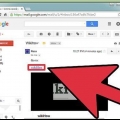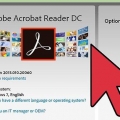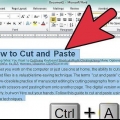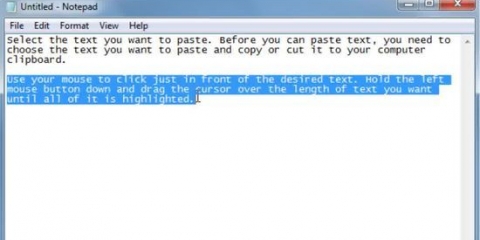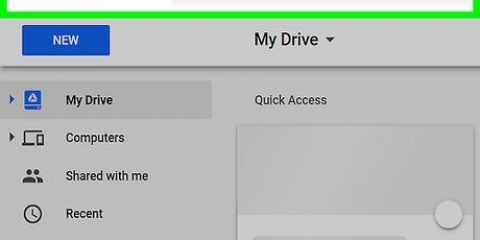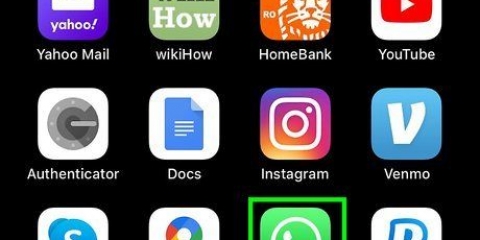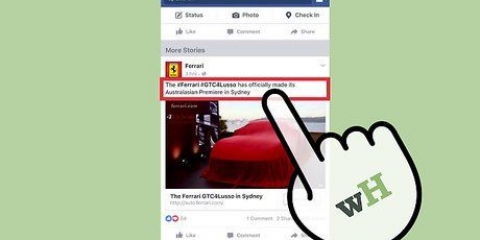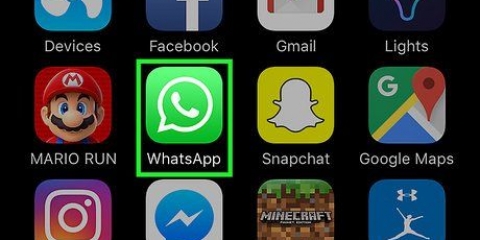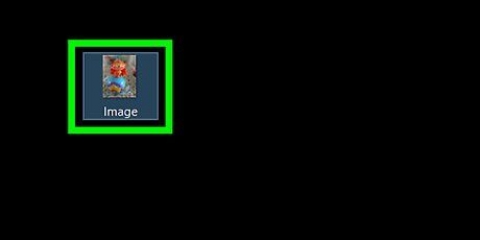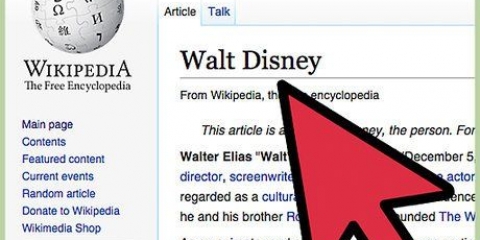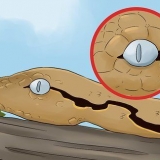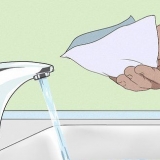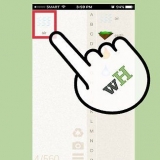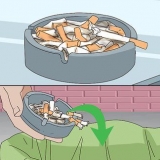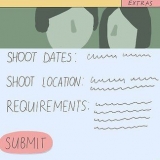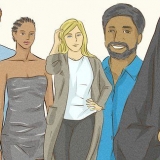Appuyez sur la touche Ctrl (Windows) ou Cmd (Mac) et cliquez sur les fichiers en même temps si vous souhaitez sélectionner plusieurs fichiers qui ne sont pas côte à côte. Pour sélectionner une plage de fichiers, cliquez sur le premier fichier, appuyez sur Maj et maintenez la touche Maj enfoncée tout en cliquant sur le dernier fichier. Tous les fichiers entre le premier et le dernier fichier seront désormais également sélectionnés. Windows et Linux : Ctrl + C Mac OS X : Commande + C Si vous ne souhaitez pas conserver le fichier à copier à son emplacement d`origine, c`est-à-dire si vous souhaitez déplacer le fichier, utilisez la combinaison de touches couper. Utilisez la combinaison de touches suivante : 3. Appuyez sur la combinaison de touches pour "coller". Cela placera tout ce que vous avez copié dans l`emplacement actif. Vous pouvez coller le matériel copié autant de fois que vous le souhaitez. La combinaison de touches pour coller est : Windows et Linux : Ctrl + V Mac OS X : Commande + V
Si vous souhaitez copier une image sur un site Web, sélectionnez "Copier l`image" dans le menu. Si vous ne souhaitez pas enregistrer le fichier à son emplacement d`origine, choisissez "couper" à la place de "copier". Cela déplacera le fichier vers un nouvel emplacement lorsque vous collerez le fichier. Vous ne pouvez pas couper des fichiers dans des emplacements non modifiables, tels que des sites Web et des CD.


Vous pouvez définir quand le presse-papiers est activé en cliquant sur le bouton "Options" bas de la fenêtre "presse-papiers". Les éléments du presse-papiers sont accessibles à partir de tous les programmes d`Office. Cela fonctionne sur iOS et Android. 3. Coller le texte. Allez à l`endroit où vous voulez coller le texte. appuyez sur l`écran, posez le doigt sur l`écran pendant un moment. Maintenant, l`option apparaît "coller". Appuyez sur le bouton "coller" pour coller la sélection copiée à l`emplacement souhaité.
Copier et coller
Teneur
- Pas
- Méthode 1 sur 7 : sélectionnez ce qu`il faut copier
- Méthode 2 sur 7 : copier et coller avec des raccourcis clavier
- Méthode 3 sur 7: clic droit
- Méthode 4 sur 7 : Utilisation des options de menu dans un programme
- Méthode 5 sur 7: Glisser-déposer
- Méthode 6 sur 7: Copier avec le Presse-papiers Microsoft Office
- Méthode 7 sur 7: Copier sur des appareils mobiles
- Des astuces
Les fonctions « copier » et « coller » font partie des bases du travail avec un ordinateur. Une fois que vous savez comment faire cela, il devient beaucoup plus facile de modifier des documents texte, de gérer des fichiers et de partager des photos. Dans cet article, nous allons vous montrer toutes les façons dont vous pouvez copier et coller du texte et des fichiers, quel que soit le système d`exploitation et vos connaissances en informatique.
Pas
Méthode 1 sur 7 : sélectionnez ce qu`il faut copier
1. Sélectionnez le texte. Vous pouvez cliquer et faire glisser votre souris pour sélectionner des morceaux de texte spécifiques ou vous pouvez appuyer sur Ctrl + A (Windows) ou Cmd + A (Mac) pour sélectionner tout le texte d`un document ou d`une page.
2. Sélectionnez les fichiers. Si vous souhaitez copier un fichier sur votre ordinateur, par exemple pour le déplacer, vous pouvez simplement cliquer dessus pour le sélectionner. Ou cliquez et faites glisser une zone de sélection autour de plusieurs fichiers pour sélectionner plusieurs fichiers à la fois.
3. Faites un clic droit sur les sites Web. Si vous souhaitez copier une image d`un site Web, vous n`avez pas besoin de la sélectionner. Faites un clic droit (Ctrl-clic sur un Mac) sur l`image. Dans le menu qui apparaît, choisissez "Copier". Voir la rubrique "Clic-droit" pour plus de détails.
Méthode 2 sur 7 : copier et coller avec des raccourcis clavier
1. Utilisez la combinaison de touches (raccourci clavier) pour la copie. Cela copiera ce que vous avez sélectionné. Le fichier copié reste à son emplacement d`origine. Vous ne pouvez copier qu`une sélection à la fois. Si vous copiez autre chose avant de le coller, vous écraserez la copie précédente. La combinaison de touches à copier est la suivante :
- Windows et Linux : Ctrl + X
- Mac OS X : Commande + X
- Vous ne pouvez pas couper des fichiers dans des emplacements non modifiables, tels que des sites Web et des CD.
2. Allez à l`emplacement où vous voulez coller le fichier. Lorsque vous collez du texte, placez le curseur à l`endroit où vous souhaitez placer le texte. Lorsque vous collez des fichiers, ouvrez le dossier ou l`emplacement où vous souhaitez placer le fichier. Assurez-vous que la fenêtre dans laquelle vous allez coller est active.
Méthode 3 sur 7: clic droit
1. Faites un clic droit sur celui que vous avez sélectionné. Un menu va maintenant s`ouvrir avec plusieurs options. Un Mac a une souris avec un seul bouton, pour continuer à utiliser la fonctionnalité du bouton droit de la souris, appuyez sur Ctrl tout en cliquant. Si vous avez sélectionné plusieurs fichiers, le fichier sur lequel vous cliquez n`a pas d`importance. Si vous avez sélectionné beaucoup de texte, peu importe où vous cliquez dans le texte sélectionné.

2. Sélectionner "copier" dans le menu. Cela copiera ce que vous avez sélectionné, laissant le fichier d`origine intact dans son emplacement d`origine.

3. Faites un clic droit sur l`emplacement où vous souhaitez coller. Lorsque vous collez du texte, placez le curseur à l`endroit où vous souhaitez placer le texte. Lorsque vous collez des fichiers, ouvrez le dossier ou l`emplacement où vous souhaitez placer le fichier. Assurez-vous que la fenêtre dans laquelle vous allez coller est active.

4. Sélectionner "coller" dans le menu. Colle le matériel copié à l`emplacement actuel du curseur. Vous pouvez le coller plusieurs fois à plusieurs endroits.
Méthode 4 sur 7 : Utilisation des options de menu dans un programme
1. Cliquez sur le menu dans la barre du haut "Modifier". Vous ne trouverez pas ce menu dans tous les programmes, il est également possible que le menu ait un nom différent. Par exemple, dans Google Chrome, vous devez cliquer sur le bouton avec les trois lignes en dessous les unes des autres, puis vous pouvez choisir "Modifier". Dans Microsoft Word 2007 et plus récent, vous trouverez la fonction dans l`onglet Accueil. Dans la plupart des programmes sur un Mac, le menu est appelé "Changer".
2. Sélectionner "copier". Les fichiers sélectionnés ou le texte sélectionné seront copiés sans disparaître de leur emplacement d`origine.
Si vous ne souhaitez pas enregistrer le fichier à son emplacement d`origine, choisissez "couper" à la place de "copier". Cela déplacera le fichier vers un nouvel emplacement au moment où vous enregistrez le fichier "pâte". Vous ne pouvez pas couper des fichiers dans des emplacements non modifiables, tels que des sites Web et des CD.
3. Allez à l`emplacement où vous voulez coller le fichier. Lorsque vous collez du texte, placez le curseur à l`endroit où vous souhaitez placer le texte. Lorsque vous collez des fichiers, ouvrez le dossier ou l`emplacement où vous souhaitez placer le fichier. Assurez-vous que la fenêtre dans laquelle vous allez coller est active. 4. Cliquez à nouveau sur le menu "Modifier" ou "Changer" lorsque vous êtes dans la fenêtre où vous souhaitez déplacer le texte ou le fichier. Sélectionner "Coller". Les fichiers ou textes copiés sont maintenant placés à l`emplacement de votre curseur ou en bas de la fenêtre active.
Méthode 5 sur 7: Glisser-déposer
1. Ramassez la sélection avec la souris et faites-la glisser à l`emplacement souhaité. Cliquez sur l`élément que vous souhaitez déplacer, maintenez le bouton de la souris enfoncé. Maintenant, faites-le glisser à l`emplacement souhaité.

2. Déposer la sélection. Lorsque vous êtes à l`emplacement souhaité, vous pouvez relâcher le bouton de la souris, le fichier sélectionné sera déposé dans le nouvel emplacement.
Méthode 6 sur 7: Copier avec le Presse-papiers Microsoft Office
1. Ouvrir le presse-papiers. Dans Microsoft Word 2007 et versions ultérieures, cliquez sur le menu de l`onglet Démarrer, puis sur la petite flèche dans le groupe Presse-papiers. Ici vous trouverez également les commandes pour copier et coller.
2. Copier plusieurs morceaux de texte. Vous pouvez stocker jusqu`à 24 morceaux de texte différents dans le presse-papiers. Chaque fois que vous copiez, la sélection est ajoutée à la liste.
3. Coller depuis le presse-papiers. Si vous cliquez sur un élément, il sera collé là où se trouve actuellement le curseur. Vous pouvez également choisir "coller tout", puis tous les éléments copiés sont collés les uns après les autres à l`emplacement actuel du curseur.
Choisir "Tout effacer" si vous voulez effacer la mémoire du presse-papiers. Vous pouvez également supprimer certains éléments en cliquant sur la flèche à côté d`un élément et en cliquant sur "supprimer".
Méthode 7 sur 7: Copier sur des appareils mobiles
1. Sélectionnez ce que vous voulez copier. Si vous voulez copier du texte, vous devez d`abord le sélectionner. Appuyez avec votre doigt sur le texte que vous souhaitez copier et posez votre doigt dessus pendant un moment. Maintenant, une case à cocher apparaît, vous pouvez l`agrandir ou la réduire en déplaçant le début et la fin un par un aux points souhaités.
2. copier le texte. Lorsque vous avez terminé de sélectionner, utilisez le bouton "copier" qui apparaît automatiquement. Sous Android, ce bouton ressemble à deux pages identiques en haut de l`écran. Dans iOS, appuyez sur "copier" juste au dessus de votre sélection.
Des astuces
Autre méthode pour sélectionner du texte : cliquez au début du texte pour sélectionner. Maintenez la touche Maj enfoncée tout en cliquant sur le dernier point du texte pour sélectionner. Tout le texte entre ces deux points sera maintenant sélectionné.
Articles sur le sujet "Copier et coller"
Оцените, пожалуйста статью
Populaire